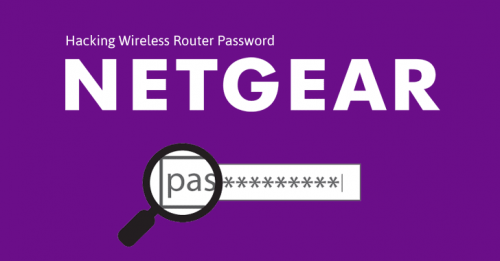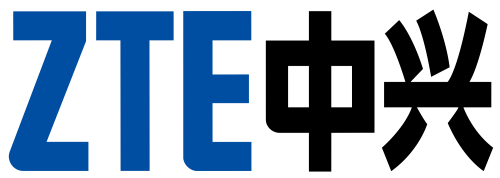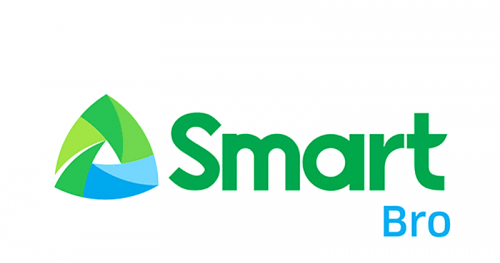Hướng dẫn sử dụng, cách đổi tên và mật khẩu MTC 8723FT
Liên hệMã sản phẩm: #MTC 8723FT
Tình trạng: Còn hàng
Bảo hành:
Hướng dẫn sử dụng, cách đổi tên và mật khẩu MTC 8723FT
Số lượng: Mua Ngay
Hướng dẫn sử dụng, cài đặt tên và mật khẩu bộ phát WiFi 3G/4G MTC 8723FT
Hướng dẫn sử dụng bộ phát WiFi 3G/4G MTC 8723FT.
Trước khi sử dụng, các bạn lưu ý kiểm tra dung lượng data của sim và pin.
Bạn cần lắp đúng phôi sim (phôi Micro sim), chiều sim như hình dưới.
Cạy nắp lưng thiết bị và lắp đúng sim vào khay sim. Sau đó lắp pin và ấn giữ nút nguồn khoảng 5s (nút nguồn ở bên cạnh sườn thiết bị) đến khi thấy các đèn trên thiết bị báo sáng xanh là bạn có thể kết nối WiFi.
Tên WiFi và mật khẩu WiFi được dán ở bên trong thiết bị như hình ảnh dưới (bạn cần ghi ra trước khi bật thiết bị lên).


Nhấn và giữ nút nguồn khoảng 5s để khởi động
Khi điện thoại của bạn hiện như hình ảnh dưới là có thể truy cập internet.
.jpg)
Hướng dẫn đổi tên và mật khẩu bộ phát WiFi 3G/4G MTC 8723FT.
Lưu ý: Trước khi thay đổi tên và mật khẩu mới cho bộ phát, bạn cần chắc chắn mình đã kết nối điện thoại với bộ phát WiFi cần cài đặt.
Bước 1: Truy cập vào trang quản trị
Mở trình duyệt web google hoặc safari (không vào phần tìm kiếm). nhập 192.168.1.1 và sau đó nhấn ‘Enter’.
Login vào thiết bị với User name và Password là admin.
.jpg)
.jpg)
Đổi về ngôn ngữ tiếng anh để dễ dàng cài đặt (Góc trên bên phải màn hình)
Bước 2: Thay đổi tên và mật khẩu mới cho bộ phát.
Để thay đổi tên và mật khẩu cho bộ phát WiFi, Chọn mục Menu –> Settings –> Wi-Fi Settings –> Basic Settings.
Thay đổi tên tại ô Network Name (SSID)
Thay đổi mật khẩu tại ô Password
Sau khi thay đổi xong chọn Apply –> Yes để hoàn thành
.jpg)
.jpg)
(Lưu ý: tên WiFi và mật khẩu WiFi viết tiếng Việt không dấu, mật khẩu từ 8 ký tự trở lên và không chứa các ký tự đặc biệt).
Thật dễ dàng để thay đổi tên và mật khẩu của bộ phát WiFi 3G/4G MTC 8723FT theo ý muốn. Nếu bạn chưa tìm thấy tên WiFi mới thay đổi thì hãy Reset lại bộ phát để thiết bị về lại mặc định ban đầu và làm lại từ Bước 1
Cách Reset thiết bị: Mặt trong của bộ phát có nút tròn biểu tượng của Reset (hình ảnh 1), bạn cần bật bộ phát WiFi lên như đang sử dụng bình thường, lấy vật nhọn ấn và giữ nút Reset khoảng 10s khi nào thấy tên và mật khẩu về như mặc định ban đầu thì bạn đã Reset thành công.
* Bấm Mua Ngay hoặc Bình Luận phía dưới SĐT + ĐỊA CHỈ (Shop sẽ gọi lại tư vấn và xác nhận giao hàng cho bạn),
* Web: wifishop.vn
* Hoặc LH: 08 1626 0000 để được tư vấn miễn phí.
* ĐC: 83 Hoàng Bật Đạt, Phường 15 Quận Tân Bình, TP.HCM
* Ship hàng toàn quốc - nhận và thanh toán tại nhà.
Sản phẩm liên quan
Đổi Mật Khẩu Các Dòng Netgear 782S, 785S, 790S, 791L, 810S, 815L, M1
Liên hệHướng Dẫn Sử Dụng ứng dụng NETGEAR Mobile Đổi Mật Khẩu Các Dòng Netgear 782, 785, 790, 791, 810, 815, M1
Cách thay đổi tên và mật khẩu Wifi cho bộ phát Wifi 4G Huawei E5573,E5576, E5577, E5776, E5787...
Liên hệCách thay đổi tên và mật khẩu Wifi cho bộ phát Wifi 4G Huawei E5573, E5577, E5776...
Hướng dẫn đổi tên và mật khẩu bộ phát wifi 4G ZTE WD670 Wifi-Pod
Liên hệHướng dẫn đổi tên và mật khẩu bộ phát wifi 4G ZTE WD670 Wifi-Pod
HƯỚNG DẪN SỬ DỤNG BỘ PHÁT WIFI 4G EDUP EP-N9522
Liên hệHƯỚNG DẪN SỬ DỤNG BỘ PHÁT WIFI 4G EDUP EP-N9522
HƯỚNG DẪN SỬ DỤNG BỘ PHÁT WIFI 4G POCKET HIROAM H6800 + H4500
Liên hệHƯỚNG DẪN SỬ DỤNG BỘ PHÁT WIFI 4G POCKET HIROAM H6800 + H4500